Submit your email address to get a link for quick download on your desktop and get started!
仮想化は、Reddit、Howtogeek、Spiceworks、Superuserなどのオンラインフォーラムでよく話題になるトピックです。議論は、仮想環境内でのUSBパススルーに関するものが多いです。一般的な質問には、USBデバイスをリモートでアクセスする際の制限や、リモートでアクセスしてもデバイスが最大限に機能することを確保することが含まれます。VMware、Hyper-V、Citrix XenDesktop、またはVirtualBoxを使用している場合でも、USBデバイスを仮想マシンに直接接続できないことは、ワークフローを妨げ、重要なハードウェアへのアクセスを制限する可能性があります。
この記事では、VMソフトウェアでのUSB使用に関するこれらおよびその他の懸念について議論します。

VMware、VirtualBox、Hyper-V、またはCitrixのユーザーであれば、USBデバイスのパススルーを実行する際に問題に直面する可能性が高いです。これらの障害を克服するには、適切なデバイス設定が必要ですが、このプロセスは混乱を招いたり、時間がかかることがあります。
ネットワークを介して効果的かつシームレスで透明なUSBデバイスのパススルーを実現するために、USB Network Gateの使用を強くお勧めします。USB Network Gateを使用すれば、すぐに仮想マシンからUSBデバイスにアクセスできます。
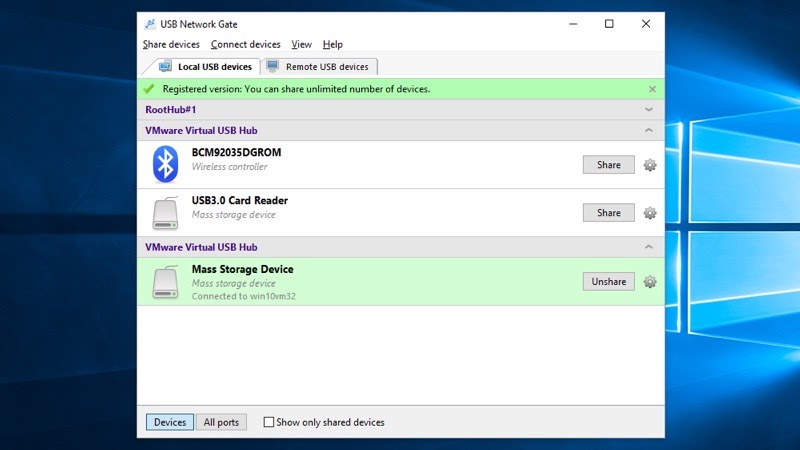
以下のセクションでは、USB Network GateがVMware、Hyper-V、Citrix XenDesktop、およびVirtualBoxにおけるUSBパススルーの制限をどのように克服するかを探り、ステップバイステップのビデオガイドでお手伝いします。

USB Network Gateは、VMware仮想マシンにUSBをリダイレクトするための使いやすいユーティリティです。USB Network Gateは、接続されたUSBデバイスとVMware ESXiまたはVMware Workstation内のオペレーティングシステムとの間のワイヤレスコネクタになります。
その強力な機能により、USB Network Gateは、販売時点情報管理(POS)、自動生産ライン、さまざまな工業用途など、さまざまなデバイスや環境にとって不可欠なツールです。VMwareでUSBにアクセスするためのクイックガイドをご覧ください:
マウスやリアルタイムビデオカメラなどのUSBデバイスは、従来、VMware ESXiサーバーにリダイレクトできません。USB Network Gateは、この制限を最小限の労力で克服します。
VMwareは、現在の主要なクラウドコンピューティングソフトウェアプロバイダーの一つです。それでも、いくつかのUSBデバイスパススルーの制約に直面しています:
ドライバの非互換性。 USBデバイスのドライバは、コンピュータのオペレーティングシステムにハードウェアの動作方法を伝えます。したがって、ハードウェアのドライバが仮想マシン(VM)と互換性がない場合、仮想環境内での接続が正しく機能しないことがあります。
ドライバの非互換性の一般的な理由は次のとおりです:
帯域幅の制限。 外部ハードドライブのような高速USBデバイスは、VMからのメモリや入出力帯域幅などの十分なシステムリソースを必要とします。帯域幅の制限があると、USBパススルーのパフォーマンスが損なわれる可能性があります。
デバイス認識の問題。 これは非常に一般的な問題です。USBデバイスパススルーは機能しますが、VMがUSBハードウェアを正しく認識できません。この場合、VMが「読み取れる」ようにUSBデバイスの手動設定が必要です。
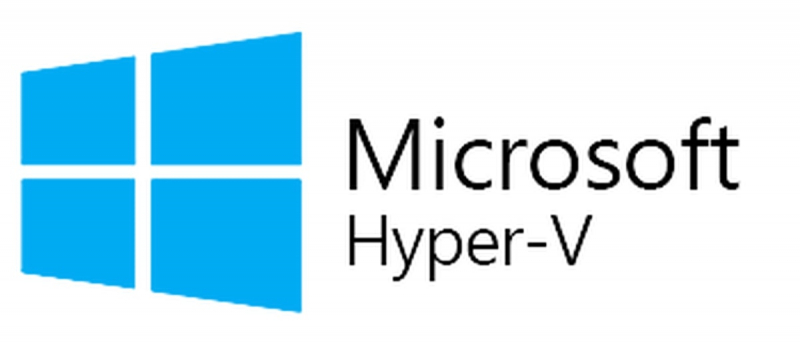
Hyper-Vは、マイクロソフトによるハードウェア仮想化の解決策です。ハードドライブやスイッチなどの仮想ハードウェアを使用して仮想マシンを作成できます。各仮想マシンは異なるオペレーティングシステムを実行することもできます。そのため、数回のクリックで仮想マシン内のUSBにアクセスできます。
Hyper-Vセッション内でUSB Network Gateを使用することで、USBデバイスにもアクセスできます。詳細については、USBデバイスを使用したHyper-Vホストまたはクライアントセッションに関するHyper-V USBパススルーガイドを参照してください。
マイクロソフトのHyper-Vは、仮想ハードドライブやスイッチの生成においてよく知られた仮想化製品です。以下にそのUSBデバイスパススルーの制限について説明します:
直接USBパススルーの欠如。 Hyper-Vには、VMwareやVirtualBoxと同様のフル機能のUSBデバイスパススルーがありません。そのため、スキャナーやプリンターなどのUSB周辺機器は、通常Hyper-V VMにアクセスできません。
RemoteFXによる複雑な設定。 USBデバイスパススルー機能が不足しているため(VMwareと同様)、USB接続を確立するためには複雑な設定プロセスが必要です。Hyper-Vは現在、RemoteFX USBリダイレクションに依存しており、高速データ転送を必要とするUSBデバイスタイプには対応しない場合があります。
パフォーマンスの低下。 RemoteFXを使用してUSBデバイスをHyper-V VMに接続した場合でも、仮想環境内のネットワーク遅延や帯域幅の制約がリアルタイムデータ転送に影響を及ぼし、タスクのパフォーマンスに悪影響を与える可能性があります。
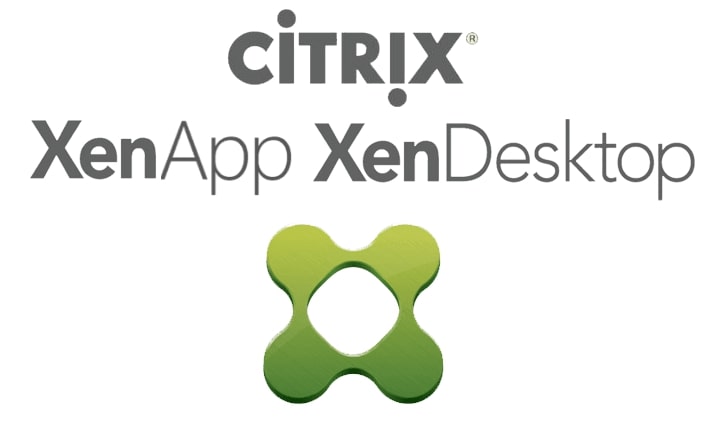
Citrix XenDesktop は、仮想デスクトップを設定および構成するための専用ソフトウェアソリューションです。Citrixの独自プロトコルであるIndependent Computing Architecture (ICA)を利用しており、サーバーとクライアント間でデータがどのように送信されるかを決定します。
USB Network Gateは、Citrix ICAプロトコルと完全に互換性があります。このアプリを使用することで、Citrix XenDesktopでのUSBパススルーを確実に実行できます。USB Network Gateは、ICA仕様を利用する任意のシンクライアントとUSBデバイスを共有することができます。
Citrix XenDesktopは、リモートソフトウェアがMicrosoft Windowsデスクトップ(通常はパブリック/プライベートのクラウドベースのデバイス)にアクセスすることを許可します。このVMでUSBデバイスのパススルーを使用する予定がある場合、その制限について知っておくべきことは以下の通りです:
限られたデバイスサポート。 XenDesktop環境は、任意のUSBデバイスをVMにリダイレクトすることをサポートしています。ただし、一般的なUSBデバイスのUSBリダイレクションを有効にするには、設定が必要な場合があります。リダイレクションメカニズムを適切に設定する知識がないと、USBパススルーのパフォーマンスが妨げられる可能性があります。
管理ポリシーの制限。 ホスト管理者がセキュリティポリシーを設定している場合、USBパススルーが制限される可能性があります。そのため、特定のUSBデバイスがXenDesktop VMにアクセスできないことがあります。
デバイスタイプとの潜在的な競合。 USBデバイスに複雑なドライバーやセキュリティ機能がある場合、XenDesktopがそれらを「読み取ったり」アクセスしたりするのに苦労することがあります。デバイスタイプがVMと互換性がない場合、設定が必要になることがよくあります。

VirtualBox は、Oracleの安定したオープンソースの無料代替品です。x86およびx86-64ハードウェアに対応しています。VirtualBoxを使用すると、サーバー、コンピューター、または組み込みデバイス上に仮想環境を作成できます。ただし、仮想マシン内のUSBに対するネイティブサポートはありません。
仮想セッションからUSBデバイスにアクセスしようとしたときによく発生するエラーは「USBデバイスを仮想マシンに接続できませんでした」です。幸いなことに、USB Network Gateを使用すると、VirtualBox セッション内でリモートUSBアクセスを簡単に設定および構成できます。
USB Network GateがVirtualBox USBパススルーを実行するのにどのように役立つかを、このビデオガイドで学びましょう。
VirtualBoxは、x86コンピュータアーキテクチャのためのオープンソースの仮想化ソフトウェアとして定番です。しかし、そのUSBデバイスパススルー機能にはいくつかの制約があります。具体的には:
拡張パックなしのUSB 2.0および3.0のサポート制限。 現時点では、VirtualBoxはUSB 2.0および3.0デバイスをサポートしていません。USB設定では、USB 2.0および3.0のオプションが利用できないことがわかります。
解決策は、VirtualBoxの拡張パックをインストールすることです。これは、USB 2.0および3.0の接続性を提供する閉じられたホストプラグインです。
デバイス数の制限。 VirtualBoxは、同時に接続できるUSBデバイスの数に制限があります。たとえば、多くのVirtualBoxユーザーが、仮想マシンは最大8つのUSBデバイスまでしかサポートできないと述べています。
互換性の問題。 VMwareと同様に、USBデバイスのドライバーがVirtualBox環境と互換性がない場合、パススループロセスは機能しません。したがって、まずハードウェアのドライバー(古いまたは特定のものかどうか)を確認し、それが仮想マシンに適合するかどうかを確認してください。
UNG for Windows
UNG for Mac
UNG for Linux
UNG for Android